Comment faire le traitement des fichiers RAW facilement
Quel est le type d'images favori des photographes professionnels ? Le format RAW sans doute, car c’est un pur plaisir que de photographier sans se soucier des réglages de l’appareil photo. Vous pourrez définir la balance des blancs, la gradation des couleurs, la luminosité et la netteté de vos clichés en post-production, en travaillant vos photos avec un logiciel de traitement des fichiers RAW. Je sais à quel programme vous pensez, cela vous surprendra peut-être, mais vous pouvez éditer vos images RAW comme un vrai pro sans Photoshop ! Continuez à lire pour découvrir comment tirer le maximum de vos photos avec PhotoWorks.
Les images RAW peuvent paraître ternes et fades comparées aux images JPEG. Commencez à les éditer et vous constaterez une différence colossale. Ces photos-ci l’illustrent parfaitement - les mêmes réglages ont été appliqués aux images JPEG et RAW.
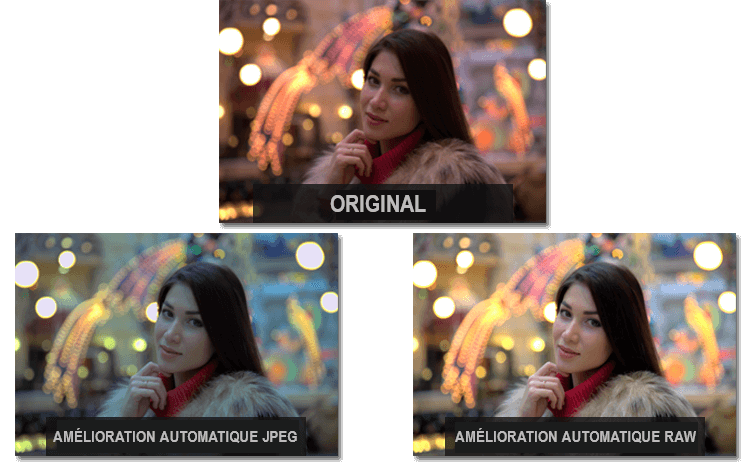
On peut constater qu’en traitant des fichiers RAW on obtient de superbes images riches en détails et en couleurs
Les raisons pour se lancer dans la retouche des fichiers RAW
Avant de nous plonger dans les détails, nous aimerions vous expliquer pourquoi prendre des photos RAW vaut le coup. C’est la meilleure façon d’obtenir la plus haute qualité d’image possible. Regardez ce que vous pourrez faire avec des fichiers RAW :
1. Afficher plus de détails
Les fichiers RAW sont lourds parce que le capteur enregistre toutes les informations du cadre sans rien y modifier. Les images RAW prennent beaucoup de place sur votre carte mémoire, mais ce grand volume de données vous donnera plus de flexibilité ultérieurement, dans l'édition photo. Vous pourrez faire ressortir plus de détails et améliorer la qualité des clichés de départ.
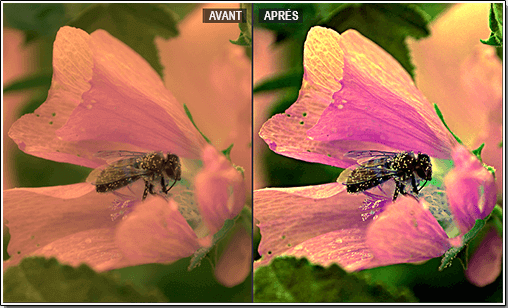
2. Corriger les couleurs et la balance des blancs
Lors du traitement RAW vous avez accès au maximum de données des couleurs contenues dans chaque pixel. Comparons l’image JPEG à gauche et l’image RAW à droite en s'intéressant à la couleur. La première est satisfaisante mais la seconde est sublime grâce à la gradation des couleurs qu’elle représente. Pour obtenir une balance des couleurs parfaite, utilisez un éditeur photo approprié.
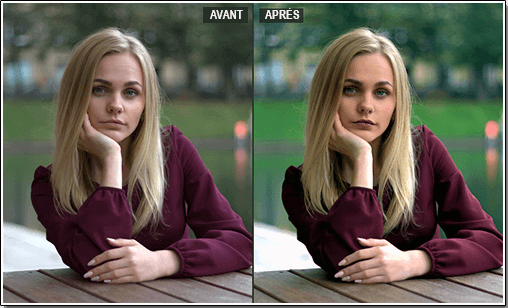
3. Régler l’exposition
Dotés d’une vaste plage dynamique, les appareils photos modernes sont capables de gérer à la fois les détails des hautes lumières et ceux des ombres, ce qui permet d’éviter le bruit et les éclats dans les zones claires. En ajustant le niveau de l’exposition en post-production vous pourrez rendre la photo plus lumineuse et mettre en valeur la texture des objets. Vous pourrez obtenir des photos magnifiques, surtout s’il s’agit de paysages et de vues d’architecture.
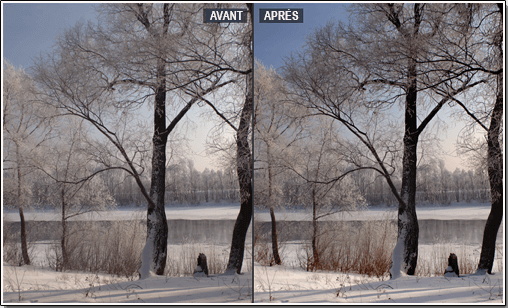
Quel logiciel de retouche photo RAW choisir ?
Il n’y a pas d’extension unique pour les fichiers RAW, leurs noms varient en fonction de la marque de l’appareil photo : .CR2 et .CRF pour Canon, .NEF et .NRW pour Nikon, .SRW pour Samsung, .ARW et .CRW pour Sony etc. Alors, quel est le logiciel qui affiche la plupart des fichiers RAW ? Vous vous doutez bien que Photoshop ou Lightroom en sont capables, mais ils possèdent quelques inconvénients considérables : ils sont trop complexes, trop chers et occupent trop de place sur votre disque dur.
PhotoWorks est un meilleur choix. Téléchargez ce logiciel de retouche photo en français disponible sur Windows et sur macOS pour l’essayer gratuitement. Vous verrez à quel point il est simple d’utilisation mais aussi, et surtout, très performant. Le résultat de l’édition photo va vous surprendre ! Maintenant voyons comment traiter des photos RAW dans PhotoWorks.
Comment faire le traitement de photos RAW : 2 méthodes simples
Heureusement, PhotoWorks ne nécessite aucun plugin pour travailler sur vos fichiers RAW. En outre, le type d'appareil photo que vous utilisez importe peu, car ce logiciel prend en charge plus de 450 formats. Voyons comment PhotoWorks peut vous aider à tirer le meilleur parti de vos photos.
Méthode 1. Amélioration automatique rapide
Pour commencer, lancez le programme et ouvrez votre image RAW. Dans la fenêtre qui s’affichera, vous accéderez à plusieurs profils d'amélioration pour différents types de photo en un seul clic. Sélectionnez et appliquez celui qui vous convient. Pour cette photo-ci, nous allons choisir le profil de portrait.
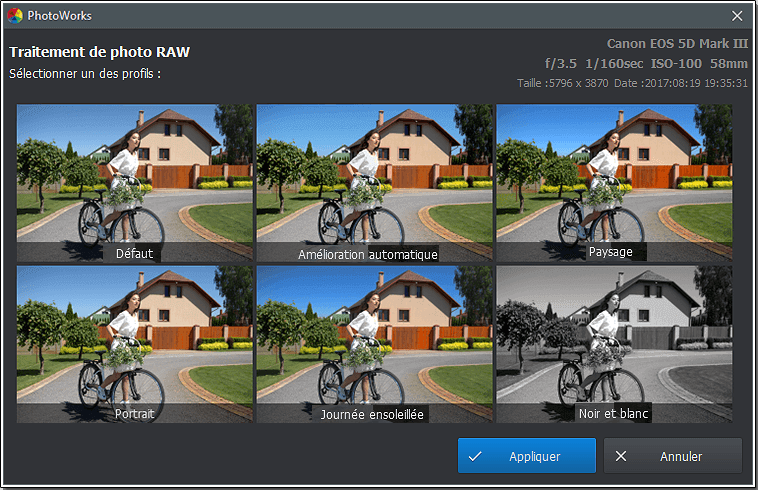
PhotoWorks offre des profils spéciaux pour améliorer différents types de photos
Après avoir appliqué les réglages, vous vous trouverez automatiquement dans l’onglet Amélioration où vous pourrez continuer à éditer votre photo. Vous pouvez ajuster la balance des couleurs, les teintes et la netteté de la photo. Pas le temps de jouer avec les réglages ? Essayez la correction automatique des couleurs et de l’éclairage pour un meilleur résultat.
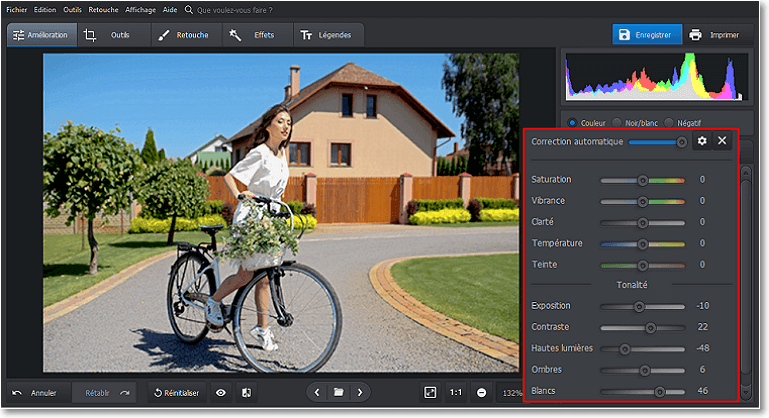
Corrigez les couleurs et l’éclairage en un seul clic
Une autre façon efficace d’éditer vos images est d’appliquer des filtres photo. Ouvrez l’onglet “Effets” et faites votre choix parmi une grande collection d’effets variés qui vous sont proposés.
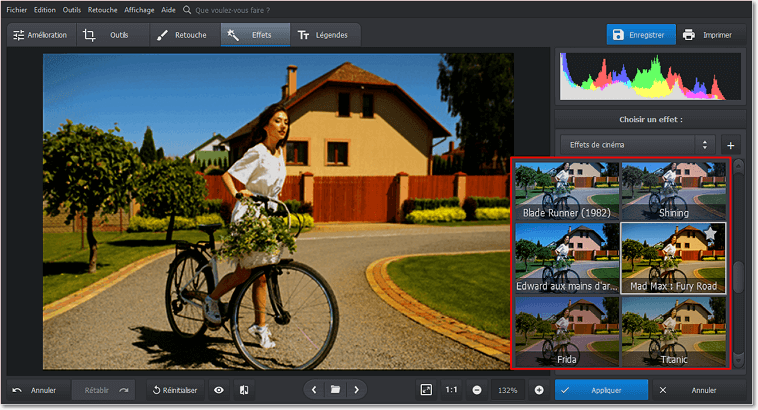
Appliquez un filtre photo instantané pour embellir votre photo
Vous avez envie d’essayer ce logiciel de photos RAW sur votre Mac ou sur votre PC Windows ? Appuyez sur le bouton ci-dessous pour télécharger la version d’essai gratuite en français de PhotoWorks :
PhotoWorks offre de larges possibilités pour la retouche photo automatique grâce à ses algorithmes intelligents. Mais il dispose aussi d'une multitude d'outils, notamment adaptés aux réglages manuels. Continuez la lecture pour en savoir plus.
Méthode 2. Correction manuelle précise des images RAW
La correction automatique est parfaite en cas de petits problèmes, mais si vous avez un cliché d’une qualité médiocre que vous voulez transformer en chef-d’oeuvre, il faudra faire quelques efforts. Allons voir comment faire de la retouche RAW dans PhotoWorks manuellement. La photo ci-dessous a besoin de quelques améliorations majeures. Travaillons-y ensemble.

C'est notre photo RAW avant le traitement
Étape 1. Ajustez les tons et les couleurs
Le logiciel vous permet d’ajuster les tons de votre photo. Diminuez les Hautes lumières en glissant le curseur correspondant vers la gauche. Faites ressortir les détails en augmentant le niveau des Ombres. Pour ce faire, glissez les curseurs de la Clarté et de la Saturation vers la droite. Augmentez de quelques degrés les Noirs. Vous pouvez aussi ajuster la balance des couleurs et rendre la photo plus nette. Vous voyez, le paysage a été illuminé, les défauts gommés, les tons réchauffés.
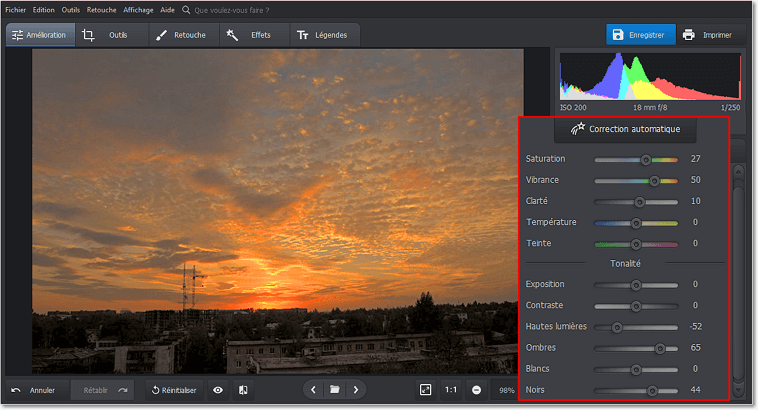
Réglez les couleurs et la tonalité de votre photo
Étape 2. Améliorez la composition
Avec PhotoWorks vous pourrez résoudre facilement les problèmes de composition sur vos clichés. Par exemple, l’option Géométrie vous aidera à redresser les photos et à corriger les distorsions. Dans ce cas, nous avons besoin de l’outil Recadrage pour améliorer la composition globale de la photo et éliminer les éléments indésirables.
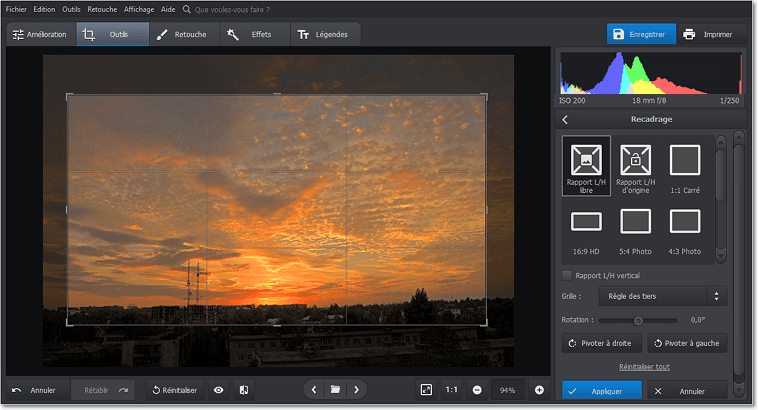
Coupez l’image pour améliorer sa composition
Étape 3. Retouchez vos photos RAW en un seul clic
A l’aide des outils contenus dans l’onglet Retouche, vous serez capable d’augmenter la qualité d’une photo comme un vrai pro. Pour améliorer vos portraits, choisissez l’outil Supprimer les yeux rouges, le Pinceau de correction ou l’Embellissement de portrait. Accentuez un objet avec le Filtre radial. Pour rendre ce paysage superbe on peut appliquer le Filtre gradué - réduisez la Saturation, les Ombres et les Blancs et augmentez le Contraste pour voir quel degré de profondeur cette photo peut atteindre.
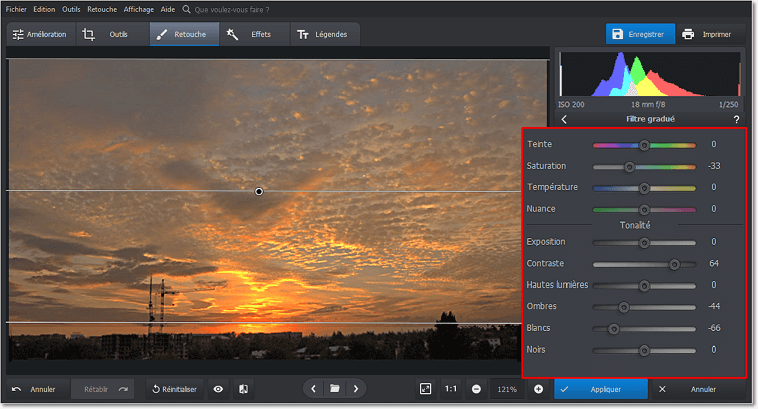
Utilisez une panoplie d’outils complète pour magnifier vos photos
Maintenant que vous savez qu’il est possible de faire le développement RAW et d’obtenir des photos de qualité supérieure en un minimum d’efforts, ne vous posez plus la question quel logiciel choisir. Pas besoin de Photoshop si vous avez PhotoWorks. Téléchargez-le maintenant et prenez plaisir à transformer vos photos préférées en de véritables oeuvres d'art !
Au cas où vous souhaiteriez essayer d'autres méthodes de traitement de photos RAW, nous pouvons vous en suggérer quelques-unes. Si vous possédez un appareil photo Canon avancé (EOS ou un des modèles PowerShot) consultez ce tutoriel de Digital Photo Professional. Vous avez un appareil photo Sony ? Essayez l’application RAW Viewer pour gérer vos fichiers RAW. Indépendamment de la marque de votre appareil photo, vous pouvez utiliser Lightroom, le petit frère de Photoshop. Ce produit d'Adobe rendra vos images beaucoup plus réalistes grâce à une série de manipulations.
Voilà, vous avez appris à faire de la retouche de photos RAW sur Mac et sur Windows de différentes manières. Prenez donc vos photos RAW et mettez-vous au travail pour en faire ressortir toute la beauté possible.

 Télécharger
Télécharger
 Télécharger
Télécharger
